
Mục lục:
- Tác giả John Day [email protected].
- Public 2024-01-30 13:35.
- Sửa đổi lần cuối 2025-01-23 15:15.

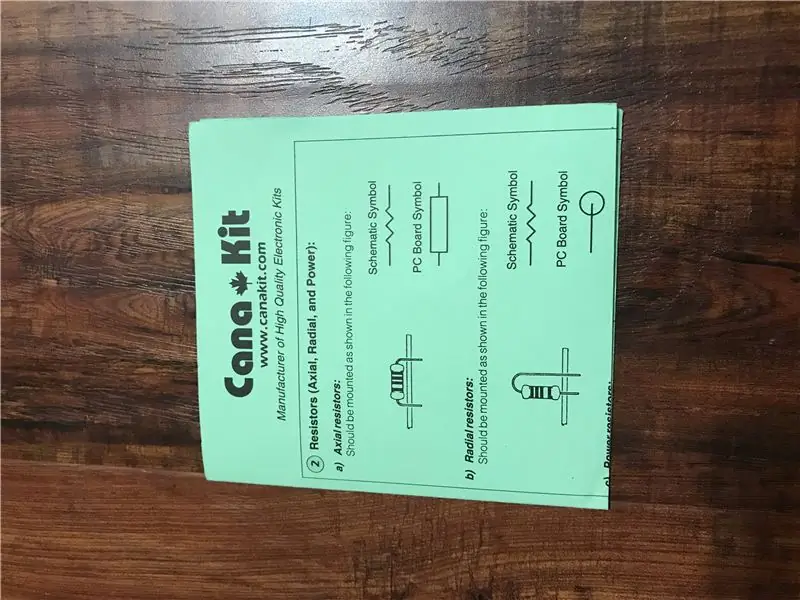

Xin chào, tên tôi là hoomehr và đây là cách bắt đầu với
quả mâm xôi pi 3
Điều đầu tiên bạn cần làm là lấy raspberry pi 3, tất nhiên là bạn có thể lấy full kit từ Cana kit.
Nó đi kèm với một quả mâm xôi pi 3, cáp HDMI, một hộp đựng cho pi và tất cả những thứ khác mà bạn có thể cần nhưng một điều khiến tôi ngạc nhiên là họ không bao gồm bộ chuyển đổi VGA / DVI sang HDMI để đó có thể là thứ bạn cần. Nếu bạn định sử dụng mâm xôi pi với TV như tôi thì bạn không cần điều đó vì TV có đầu vào HDMI nhưng nếu bạn có màn hình LCD cũ từ một trong các máy tính của mình thì bạn có thể có đầu vào VGA hoặc DVI, vì vậy bạn sẽ cần bộ điều hợp.
Bây giờ để bắt đầu, trước tiên bạn nên xây dựng một chiếc hộp đã được cung cấp sẵn cho raspberry pi vì nó sẽ bảo vệ nó nếu bạn làm rơi nó hoặc nếu bạn đặt nó trên bề mặt kim loại và do đó có khả năng làm chập một bộ phận và phá hủy nó (những điều tương tự đã xảy ra với tôi). Đảm bảo đã lắp các bộ tản nhiệt vào vi mạch trước khi lắp vào vỏ. Khi bạn đã hoàn tất việc tạo vỏ thì đã đến lúc lấy thẻ SD và đầu đọc thẻ SD và định dạng nó, bạn có thể làm điều đó bằng cách nhấp vào thẻ SD khi thẻ xuất hiện trên máy tính của bạn và sau đó nhấp vào định dạng.
Bạn cũng có thể sử dụng một số phần mềm để định dạng đầy đủ thẻ SD vì cách đơn giản không phải lúc nào cũng làm được mà bạn có thể sử dụng (Định dạng thẻ SD miễn phí). thì bạn đã sẵn sàng tải xuống mâm xôi pi RASPBIAN hoặc NOOBS từ trang web mâm xôi pi, bạn có thể tìm thấy zip hoặc torrent bằng cách truy cập https://www.raspberrypi.org/downloads/ và sau đó đi tới phần tải xuống và chọn phiên bản mà bạn lang thang NOOBS hoặc RASPBIAN Tôi đã sử dụng RASPBIAN cá nhân.
Bạn có thể chọn bất kỳ cái nào bạn thích. Khi bạn hoàn tất việc tải xuống phần mềm ưa thích của mình, hãy kéo và thả phần mềm đó vào thẻ SD được định dạng, có thể mất một chút thời gian sử dụng thời gian này để thiết lập raspberry pi star của bạn bằng cách kết nối cáp HDMI với raspberry pi và với TV của bạn, sau đó kết nối chuột và bàn phím vào ổ cắm USB và cuối cùng kết nối pi với nguồn điện bằng bộ chuyển đổi được cung cấp Và cắm nó vào mâm xôi pi, bạn có thể thấy một số màu xuất hiện trên màn hình hoặc bạn có thể nhận được thông báo cho biết không có tín hiệu đầu vào.
Vì vậy, hãy lấy thẻ SD của bạn và đặt nó vào raspberry pi, nó sẽ bắt đầu khởi động. Sau khoảng mười đến mười lăm phút, bạn sẽ hoàn thành. Vậy là bạn có thể tự kết nối với Internet bằng cách nhấp vào biểu tượng hình quả cầu trên cùng bên phải và nhập mật khẩu của mình và bạn đã hoàn tất, bây giờ bạn có thể sử dụng nó như máy tính mini mà bạn có với giá 17-35 đô la.
Bạn có thể tìm thấy hình ảnh về các bước tôi đã thực hiện để thiết lập và sử dụng raspberry pi 3.
Đây là một vài liên kết hữu ích
Kênh YouTube
Video trên YouTube
Bước 1: Bước một Đặt các tản nhiệt và lắp ráp vỏ của Pi


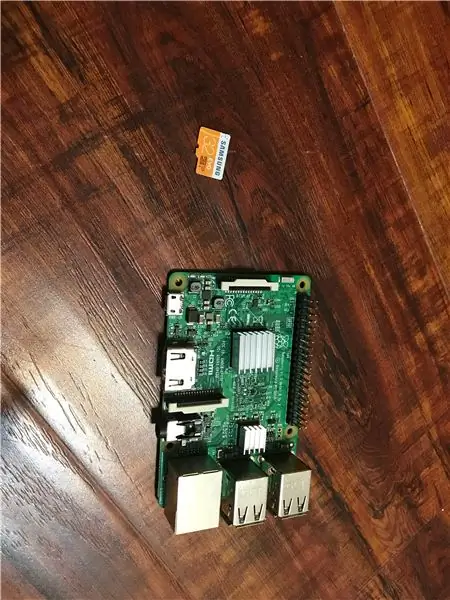
Bước 2: Bước hai Kết nối với Nguồn, màn hình và Khởi động


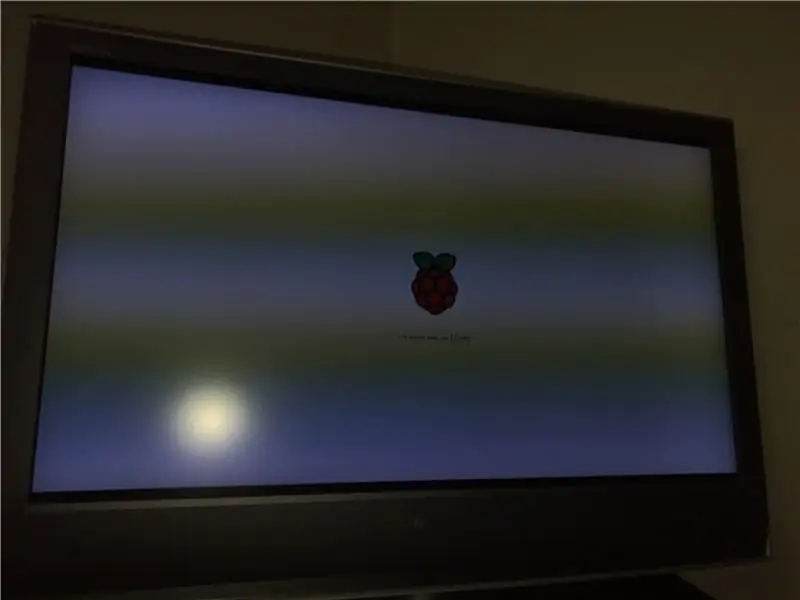
Bước 3: Bước 3
đây là một số video hướng dẫn bạn cách thiết lập và thực hiện mọi thứ cho raspberry pi của bạn từ đầu đến cuối cũng đã bao gồm một số thứ mà tôi đã viết.
hãy vui vẻ và sáng tạo, có rất nhiều thứ bạn có thể làm với một chiếc máy tính 35 đến 17 đô la. Tôi đã lên kế hoạch cho một dự án nhưng tôi phải đợi các phần hoàn thành.
Đề xuất:
Làm thế nào để sử dụng đồng hồ vạn năng trong tiếng Tamil. Hướng dẫn cho người mới bắt đầu - Đồng hồ vạn năng cho người mới bắt đầu: 8 bước

Làm thế nào để sử dụng đồng hồ vạn năng trong tiếng Tamil. Hướng dẫn cho người mới bắt đầu | Đồng hồ vạn năng dành cho người mới bắt đầu: Xin chào các bạn, Trong hướng dẫn này, tôi đã giải thích cách sử dụng đồng hồ vạn năng trong tất cả các loại mạch điện tử theo 7 bước khác nhau, chẳng hạn như 1) kiểm tra tính liên tục khi phần cứng gặp sự cố 2) Đo dòng điện một chiều 3) kiểm tra Diode và đèn LED 4) Đo Resi
Một cách cực kỳ đơn giản để bắt đầu với tự động hóa gia đình bằng cách sử dụng mô-đun tự làm: 6 bước

Một cách cực kỳ đơn giản để bắt đầu với tự động hóa tại nhà bằng cách sử dụng mô-đun tự làm: Tôi đã rất ngạc nhiên khi quyết định thử thêm một số cảm biến tự làm vào trợ lý tại nhà. Sử dụng ESPHome cực kỳ đơn giản và trong bài đăng này, chúng ta sẽ học cách điều khiển chân GPIO và cũng có được nhiệt độ & dữ liệu độ ẩm từ mạng không dây n
Cách cài đặt Linux (Người mới bắt đầu bắt đầu tại đây!): 6 bước

Cách cài đặt Linux (Người mới bắt đầu Bắt đầu tại đây!): Chính xác thì Linux là gì? Chà, bạn đọc thân mến, Linux là một cánh cổng dẫn đến một thế giới của những khả năng hoàn toàn mới. Đã qua rồi thời OSX tận dụng niềm vui khi sở hữu một chiếc máy tính. Đã qua đi những ký hiệu ngu ngốc về bảo mật thông qua Windows 10. Bây giờ, đến lượt bạn t
Cài đặt Raspbian Buster trên Raspberry Pi 3 - Bắt đầu với Raspbian Buster Với Raspberry Pi 3b / 3b +: 4 bước

Cài đặt Raspbian Buster trên Raspberry Pi 3 | Bắt đầu với Raspbian Buster Với Raspberry Pi 3b / 3b +: Xin chào các bạn, gần đây tổ chức Raspberry pi đã tung ra hệ điều hành Raspbian mới được gọi là Raspbian Buster. Đây là một phiên bản mới của Raspbian dành cho Raspberry pi's. Vì vậy, hôm nay trong phần hướng dẫn này, chúng ta sẽ học cách cài đặt Hệ điều hành Raspbian Buster trên Raspberry pi 3 của bạn
Bắt đầu dự án đầu tiên của bạn với Raspberry: Đèn LED nhấp nháy: 4 bước

Bắt đầu dự án đầu tiên của bạn với Raspberry: Đèn LED nhấp nháy: Trong dự án này, tôi sẽ chỉ cho bạn cách lập trình Raspberry Pi để tạo đèn LED nhấp nháy, Nếu bạn đã gần mua một chiếc Raspberry pi và bạn không biết bắt đầu từ đâu, điều này hướng dẫn nó phù hợp. Ngoài Raspberry Pi của bạn chạy Raspbian, y
